A Netflix deve impedir que as pessoas compartilhem suas senhas?

Muitas pessoas compartilham suas contas Netflix com amigos e familiares. Debatemos se a Netflix deveria reprimir.

É necessário conectar sua Mi Band ao aplicativo Mi Fit pela primeira vez para usá-la. Se você redefiniu sua banda, isso pode causar alguns problemas ao emparelhá-la novamente com o aplicativo Mi Fit. Se isso está acontecendo com você, aqui mostraremos como corrigir o problema de que a Mi Band não conseguiu emparelhar.
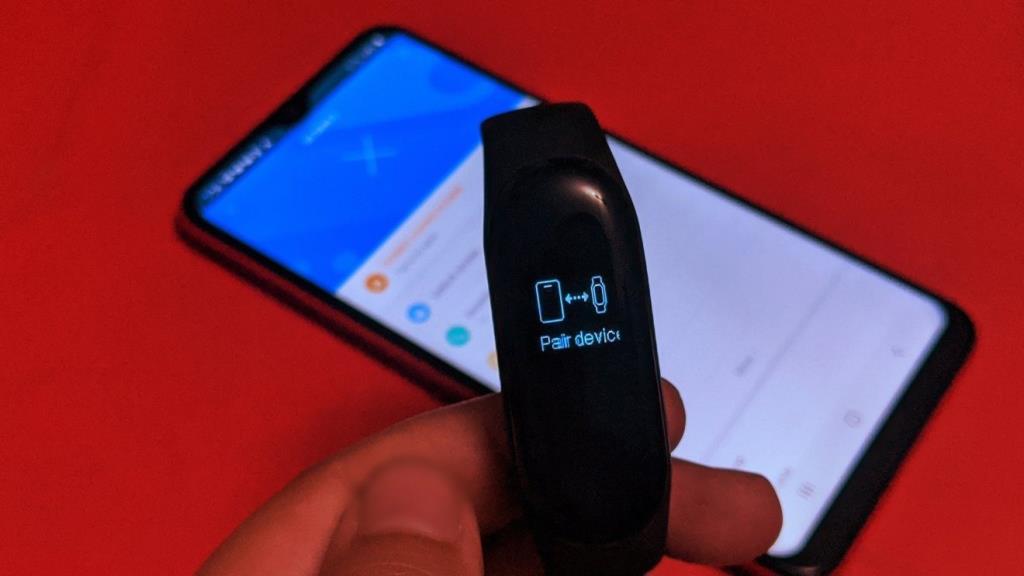
Os usuários da Mi Band obtêm diferentes tipos de erros ao emparelhá-la. Enquanto alguns recebem 'Não foi possível emparelhar, redefina a banda e tente novamente', outros obtêm Conectar-se ao aplicativo para atualizar. Muitos usuários simplesmente obtêm o primeiro erro do Par na banda Mi.
Não se preocupe. As soluções mencionadas aqui ajudarão você a corrigir o problema de emparelhamento em todas as Mi Bands, incluindo Mi Band 3 e Mi Band 4.
1. Reinicie o telefone e a Mi Band
Sempre que você enfrentar qualquer problema relacionado ao gadget, você deve sempre começar reiniciando-o. Nesse caso, você deve reiniciar sua banda primeiro e depois o telefone do qual está tentando emparelhar a banda. A Mi Band 3 não oferece a opção de reinicialização. Mas você pode reiniciar o Mi Band 4.
Para isso, ative a banda. Em seguida, percorra as opções deslizando para cima até ver Mais. Toque nele. Em seguida, percorra novamente até chegar a Configurações. Toque nele. Em seguida, toque em Reiniciar dentro de Configurações.
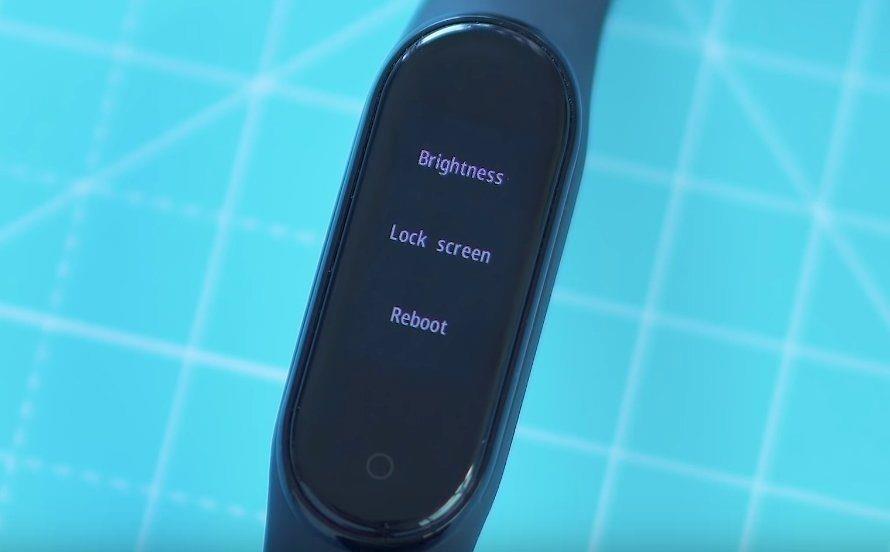
2. Emparelhe corretamente
A maneira correta de emparelhar a Mi Band é com o aplicativo Mi Fit. Você não precisa emparelhá-lo diretamente com o Bluetooth. Caso você já o tenha pareado com seu telefone usando Bluetooth, você terá que desemparelhar, conforme mostrado abaixo.
Faça o download do Mi Fit no iPhone
Para emparelhar com o aplicativo Mi Fit, abra o aplicativo em seu telefone. Toque no ícone adicionar na parte superior e selecione Banda. Sua banda vai vibrar. Siga as instruções na banda para conectar.
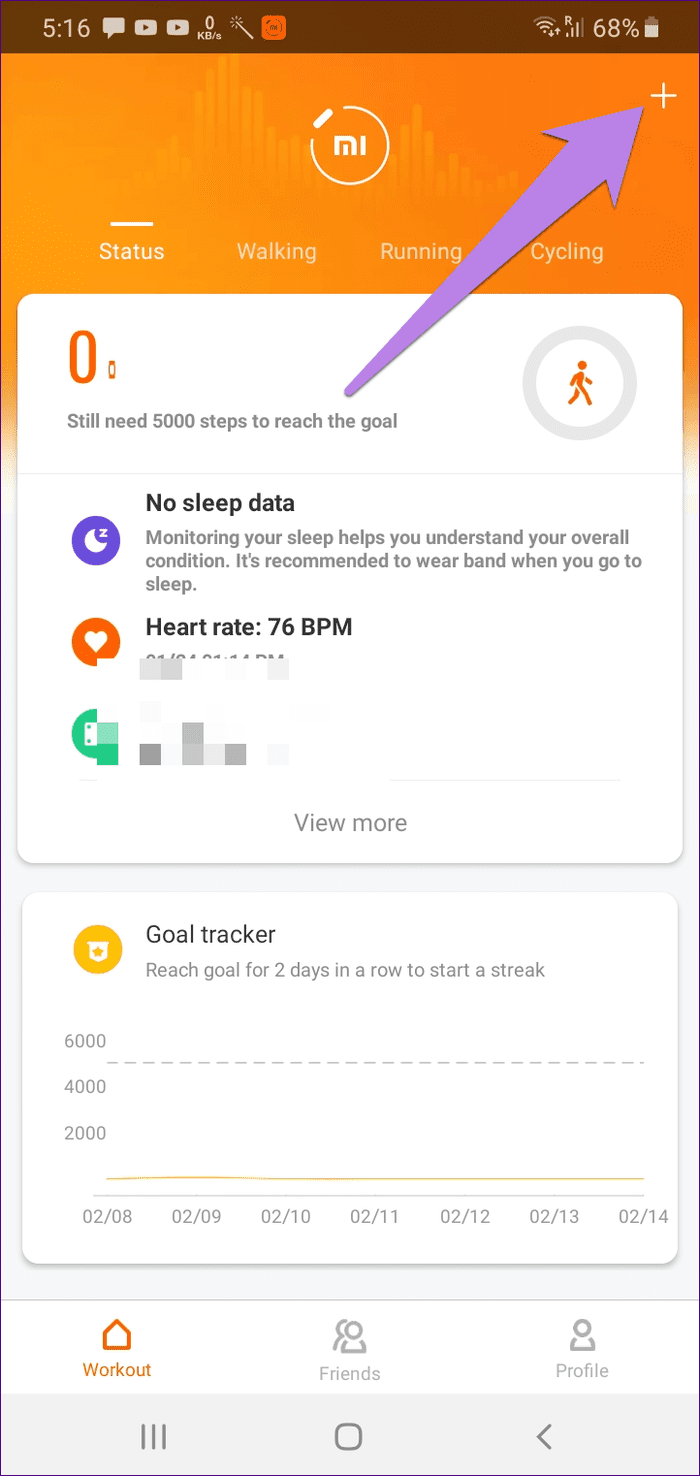
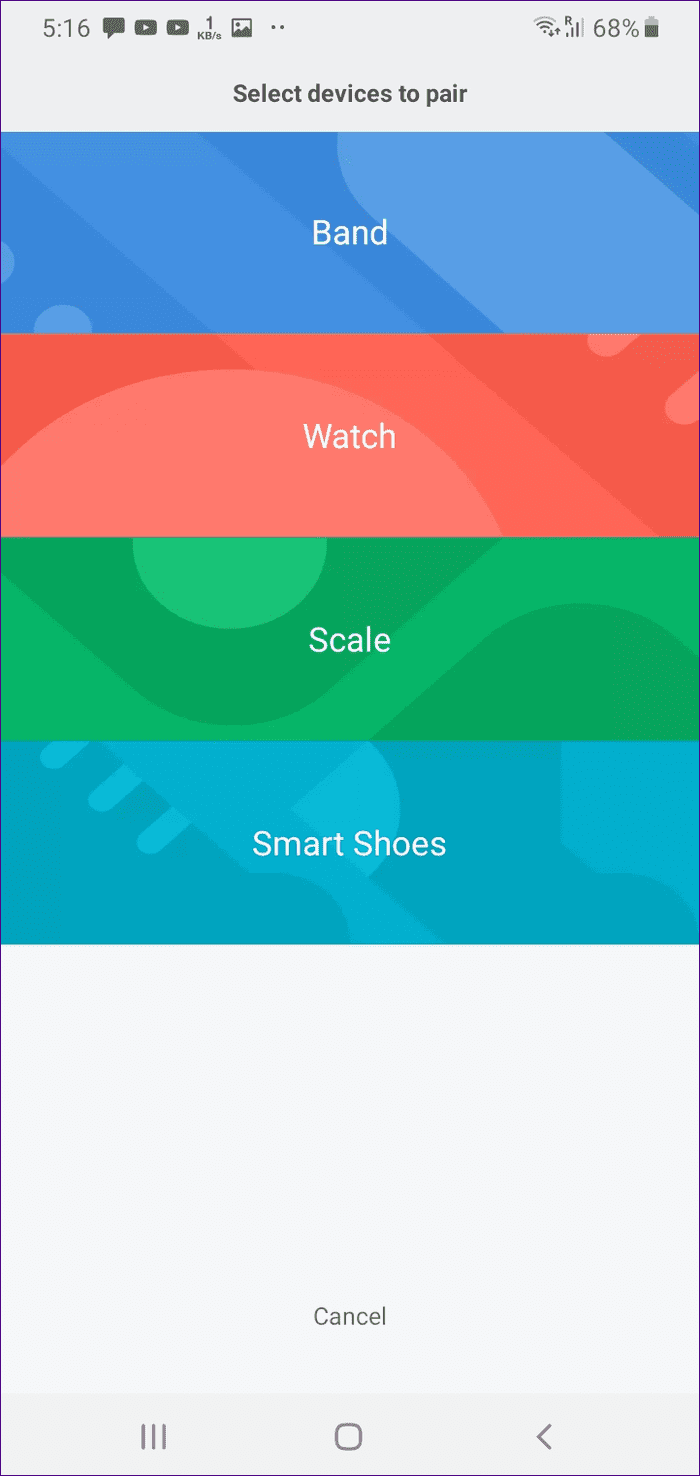
3. Desemparelhe a Mi Band do Bluetooth
Mesmo que você não tenha emparelhado a banda diretamente com seu telefone, você deve removê-la de suas conexões Bluetooth. Para fazer isso, vá para as configurações de Bluetooth no seu telefone. Toque na sua Mi Band e selecione Desemparelhar ou Esquecer o dispositivo.
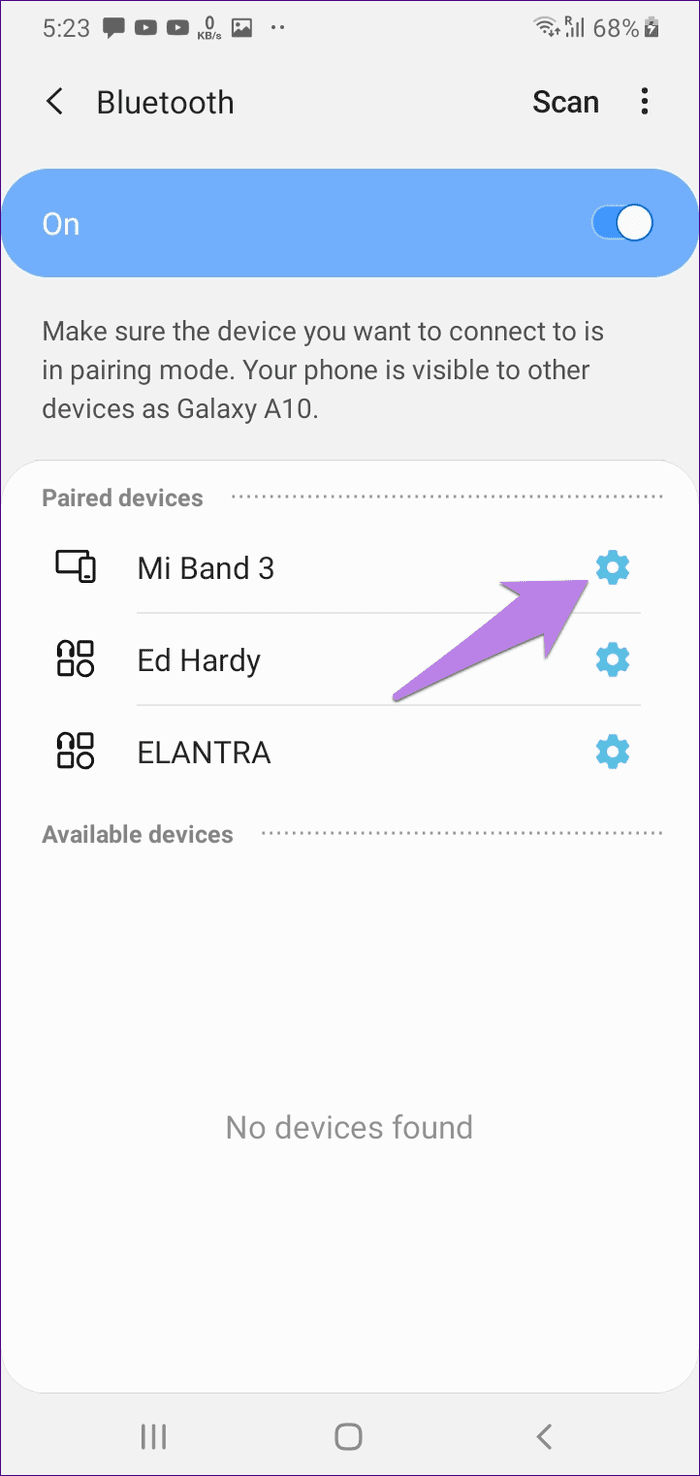
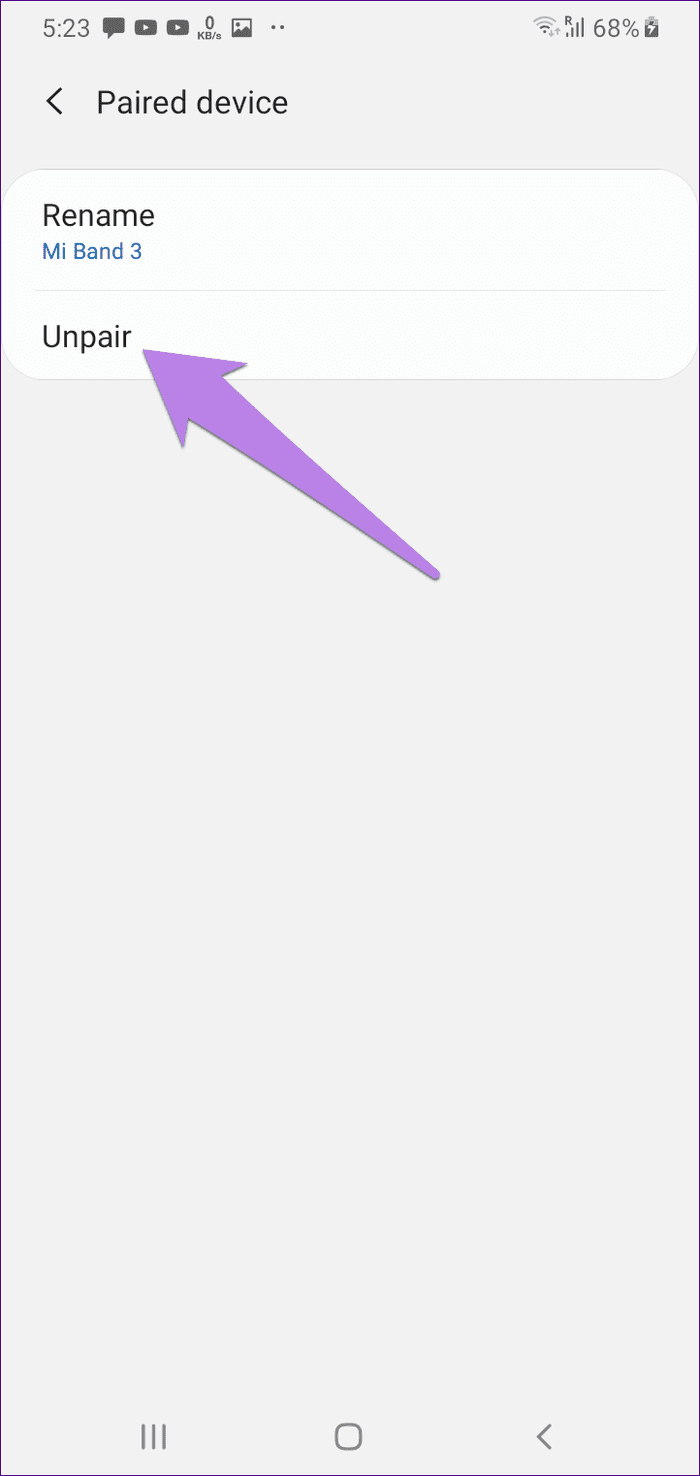
4. Desemparelhe a Mi Band do aplicativo
A banda estava conectada anteriormente ao aplicativo Mi Fit? Se sim, você precisa desemparelhar do aplicativo. Para isso, abra o aplicativo Mi Fit no seu telefone. Toque em Perfil seguido do nome da sua banda. Role para baixo e toque em Desemparelhar.
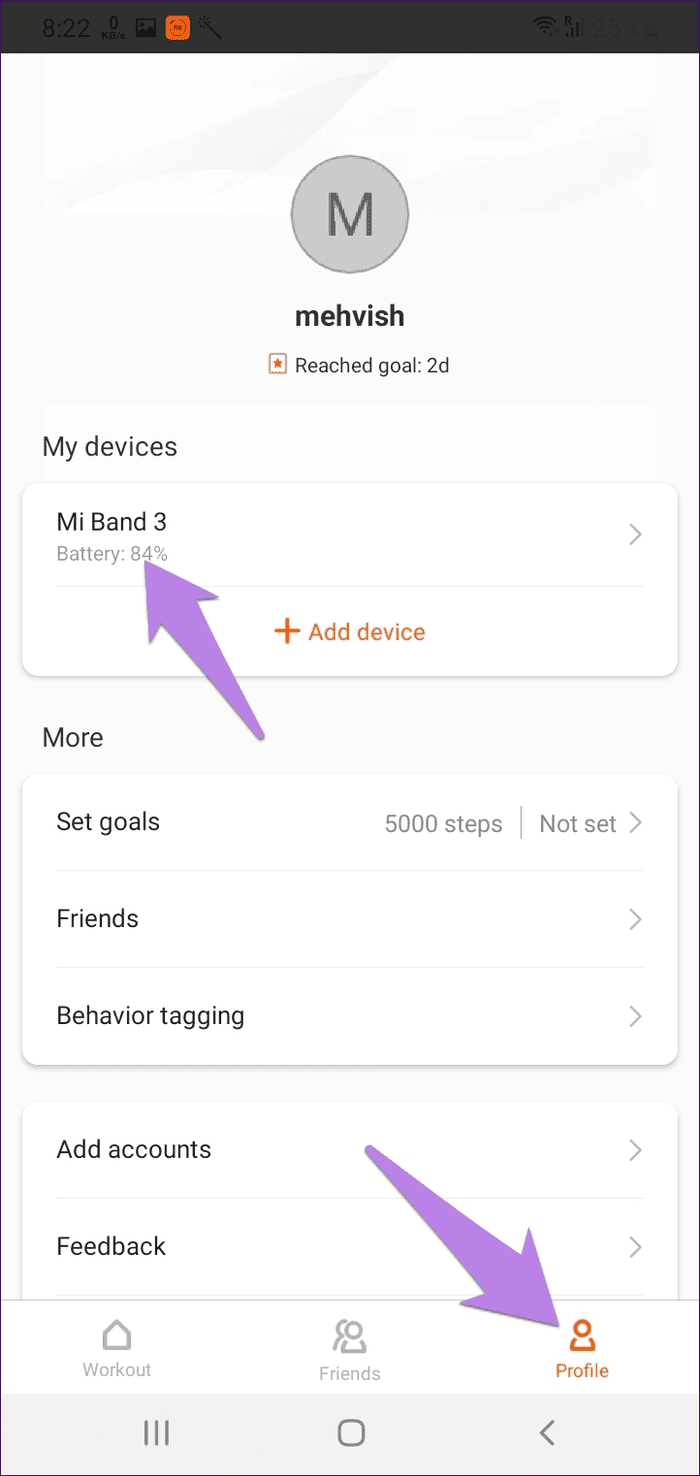
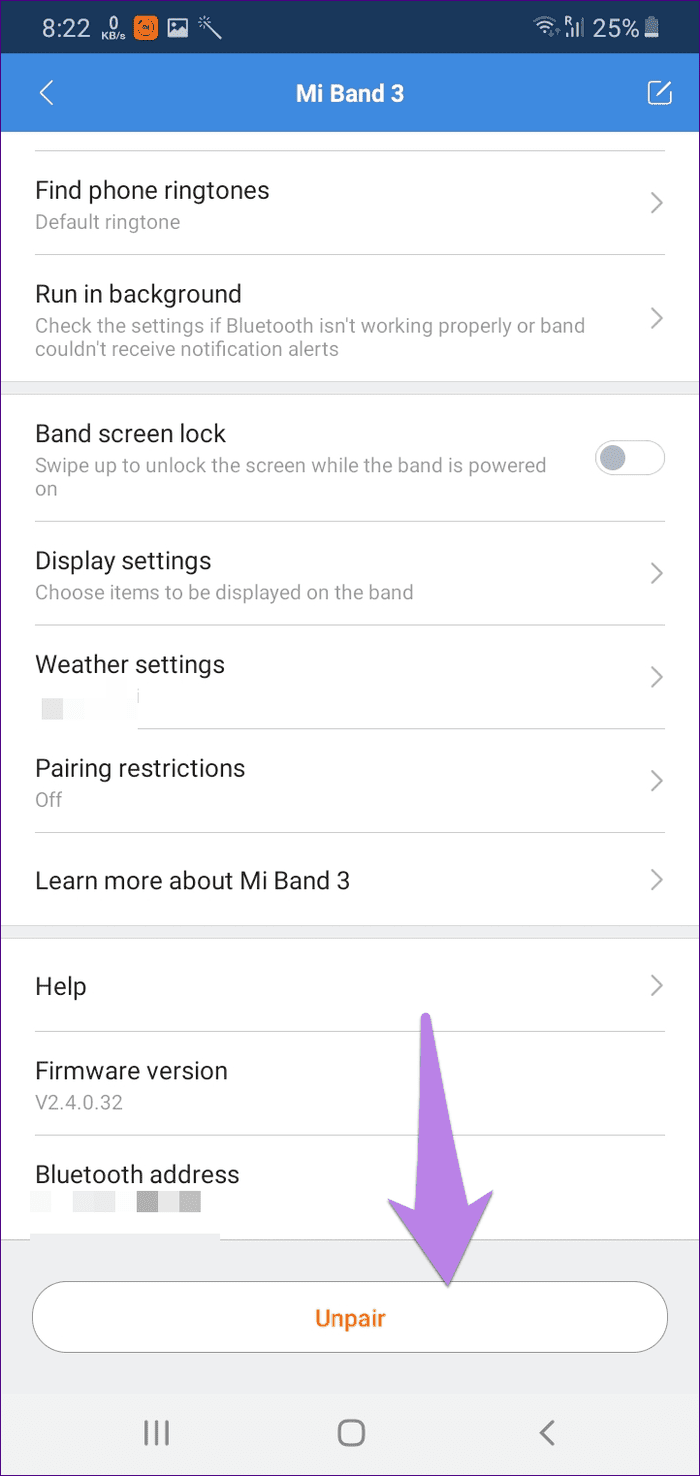
5. Carregue a pulseira
Às vezes, a Mi Band está com pouca bateria e é por isso que você não consegue emparelhá-la com o telefone. Portanto, carregue-o totalmente e tente emparelhá-lo com seu telefone. Caso você não consiga carregar a pulseira, descubra como corrigir o problema de carregamento no Mi Band .
6. Limpe o cache e os dados do aplicativo Mi Fit
Outra maneira de corrigir o problema de emparelhamento no Mi Band é limpar o cache e os dados do aplicativo Mi Fit. Limpar o cache ou os dados não excluirá nenhum dos dados sincronizados da Mi Band. No entanto, todas as configurações que você personalizou no aplicativo serão removidas.
Para limpar o cache e os dados, siga estas etapas:
Etapa 1: abra Configurações no seu telefone Android e vá para Aplicativos e notificações ou Aplicativos instalados.
Passo 2: Em Todos os aplicativos, toque no aplicativo Mi Fit.
Dica profissional : Às vezes, fechar o aplicativo Mi Fit também ajuda no emparelhamento da banda. Toque em Force Close para o aplicativo Mi Fit.
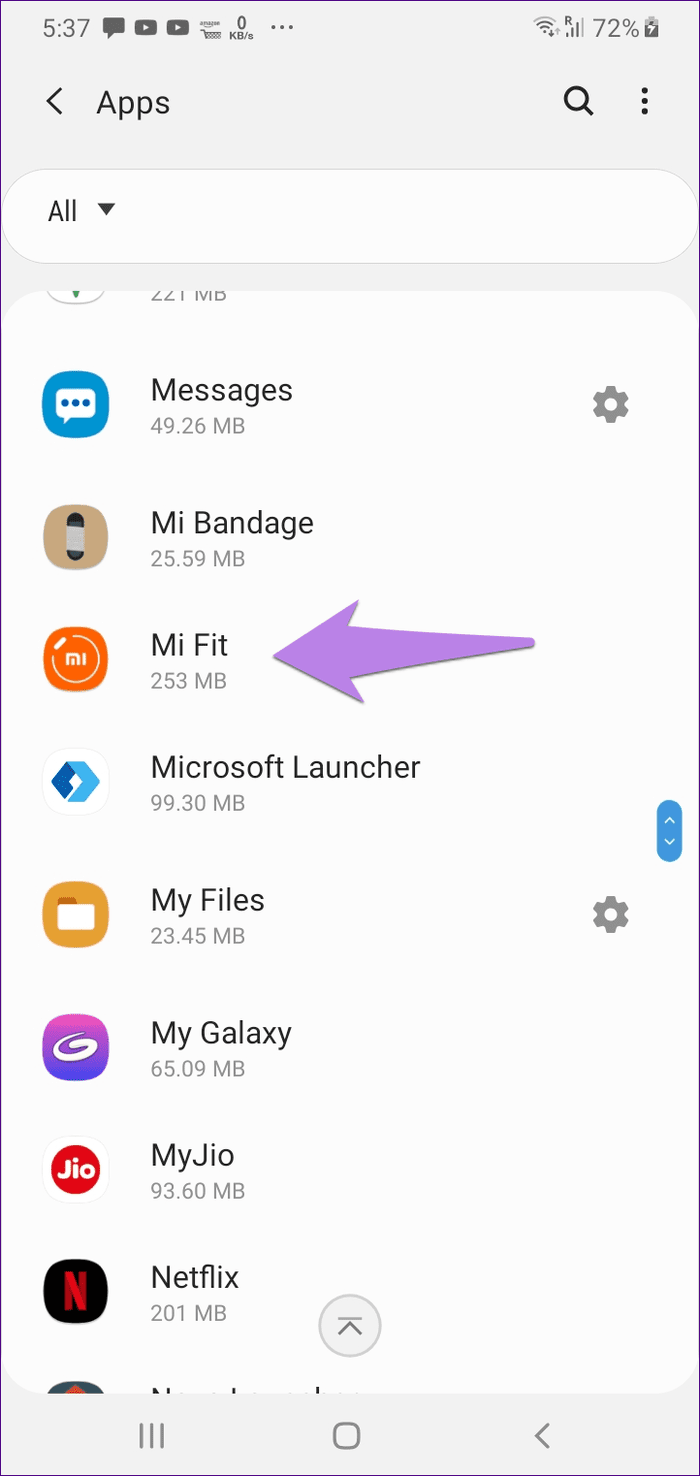
Passo 3 : Toque em Armazenamento. Em seguida, toque em Limpar cache seguido de Limpar armazenamento/dados. Reinicie seu telefone.
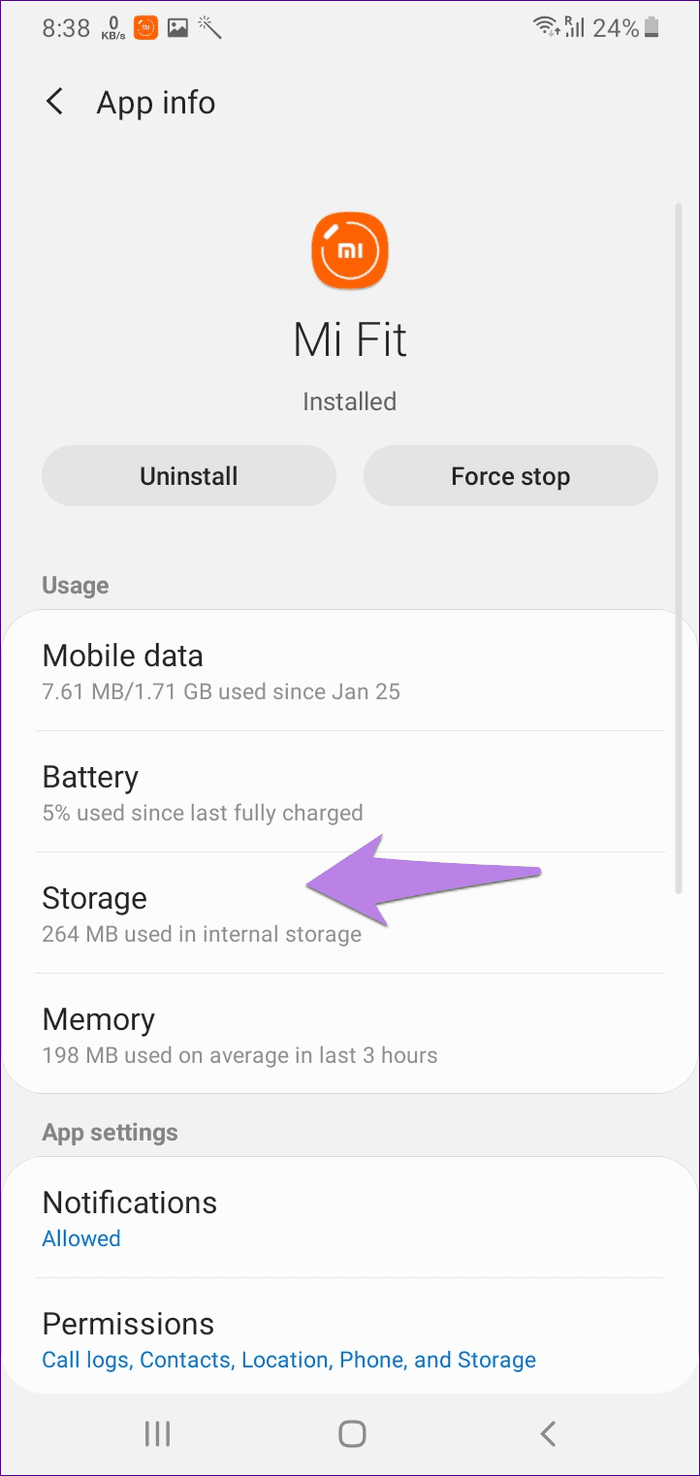
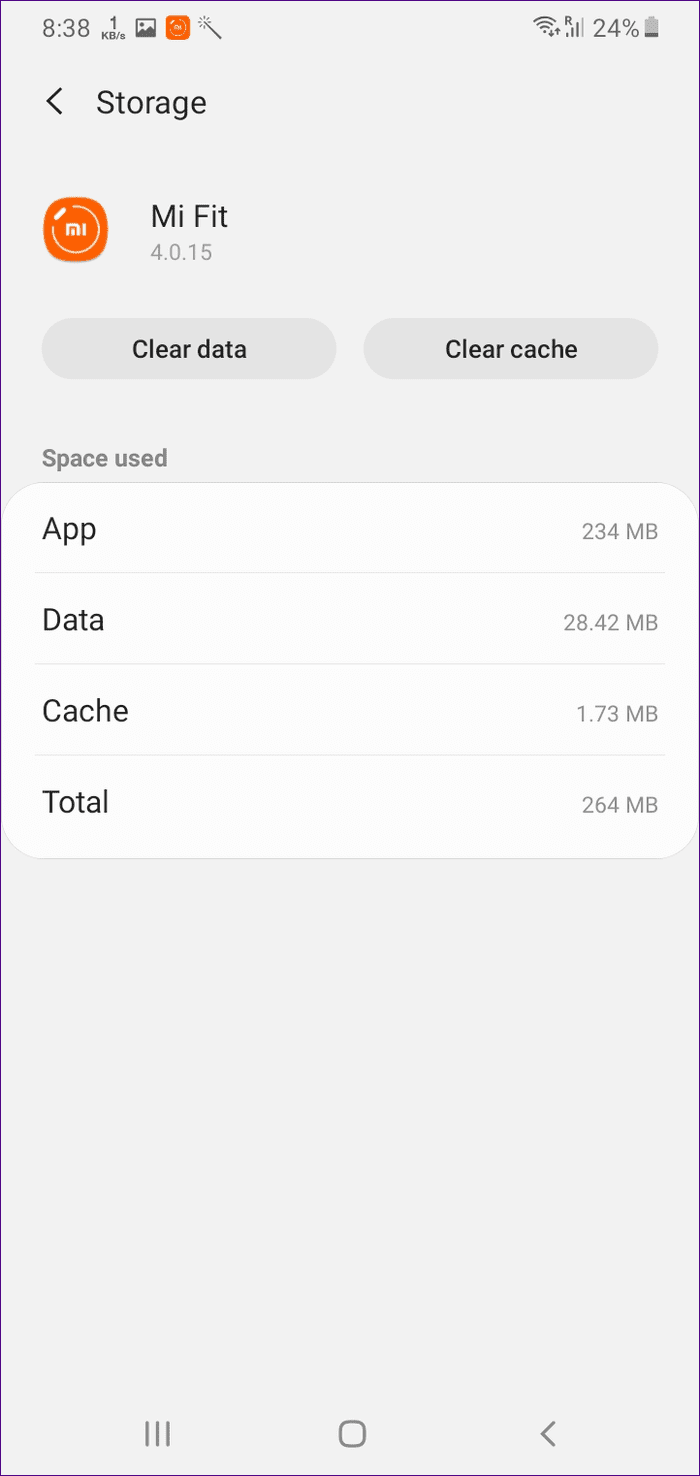
7. Atualize o aplicativo Mi Fit
Após tentativas repetidas, se a Mi Band não conseguir emparelhar com seu telefone, tente atualizar o aplicativo. Às vezes, é um bug na versão atual do aplicativo. Atualizá-lo pode ajudar a corrigi-lo.
Dica : saiba como saber se os aplicativos do seu telefone precisam de uma atualização .
8. Reinstale o aplicativo
Muitos usuários da Mi Band sugeriram que a desinstalação do aplicativo Mi Fit do telefone os ajudou a emparelhá-lo. Basicamente, você precisa desinstalar e instalá-lo novamente no seu telefone.
9. Emparelhe com um telefone diferente
O emparelhamento com um telefone diferente e o emparelhamento com o telefone real também ajudam a corrigir o problema na Mi Band. Portanto, baixe o aplicativo Mi Fit no segundo telefone e emparelhe a banda com ele. Em seguida, emparelhe-o com o primeiro telefone usando o aplicativo Mi Fit.
10. Emparelhe usando um aplicativo de terceiros
O aplicativo Mi Fit não é o único aplicativo que pode se conectar ao seu Mi Band 3 ou 4. Você também pode usar aplicativos de terceiros, como o aplicativo Notify and Fitness ou o Master for Mi Band . Portanto, se o aplicativo Mi Fit não se conectar à sua banda, você deve emparelhá-lo usando um desses aplicativos. Contaremos as etapas para o aplicativo Mi Band Master.
Passo 1 : Instale o aplicativo Master for Mi Band da Play Store no seu telefone Android.
Passo 2 : Abra o aplicativo e conceda as permissões necessárias quando solicitado. Siga as instruções na tela para concluir a configuração.
Passo 3: Toque no ícone de três barras no aplicativo e selecione Configurações.
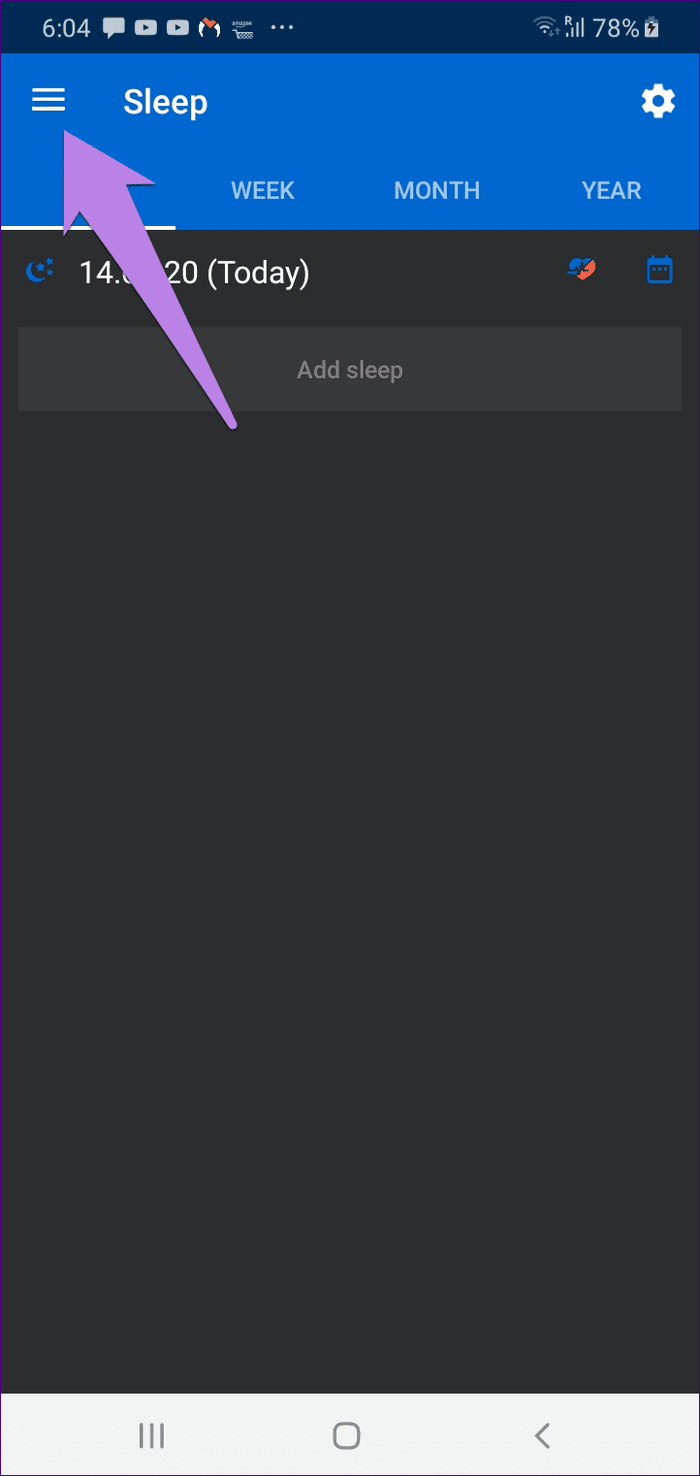
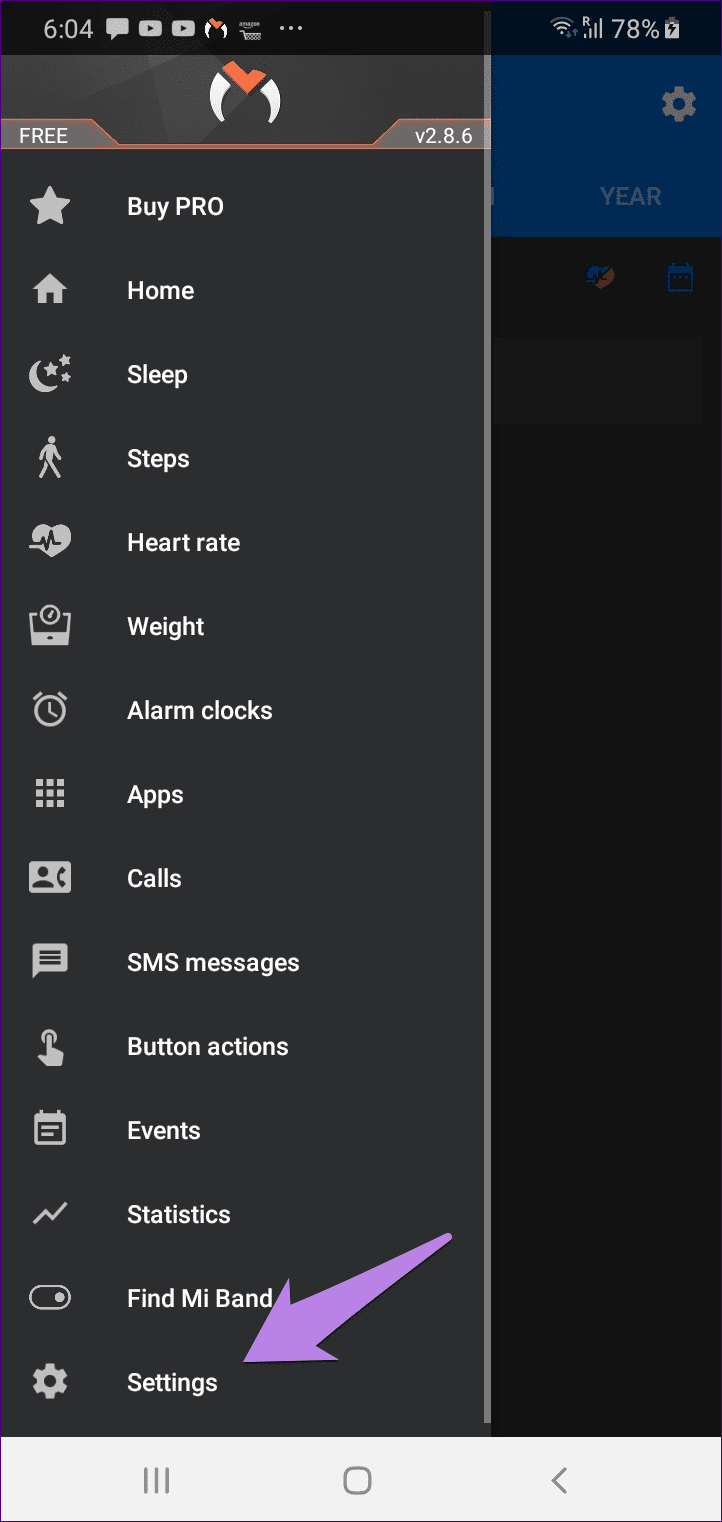
Passo 4 : Toque em Connection to Mi Band seguido de Pair Mi Band.

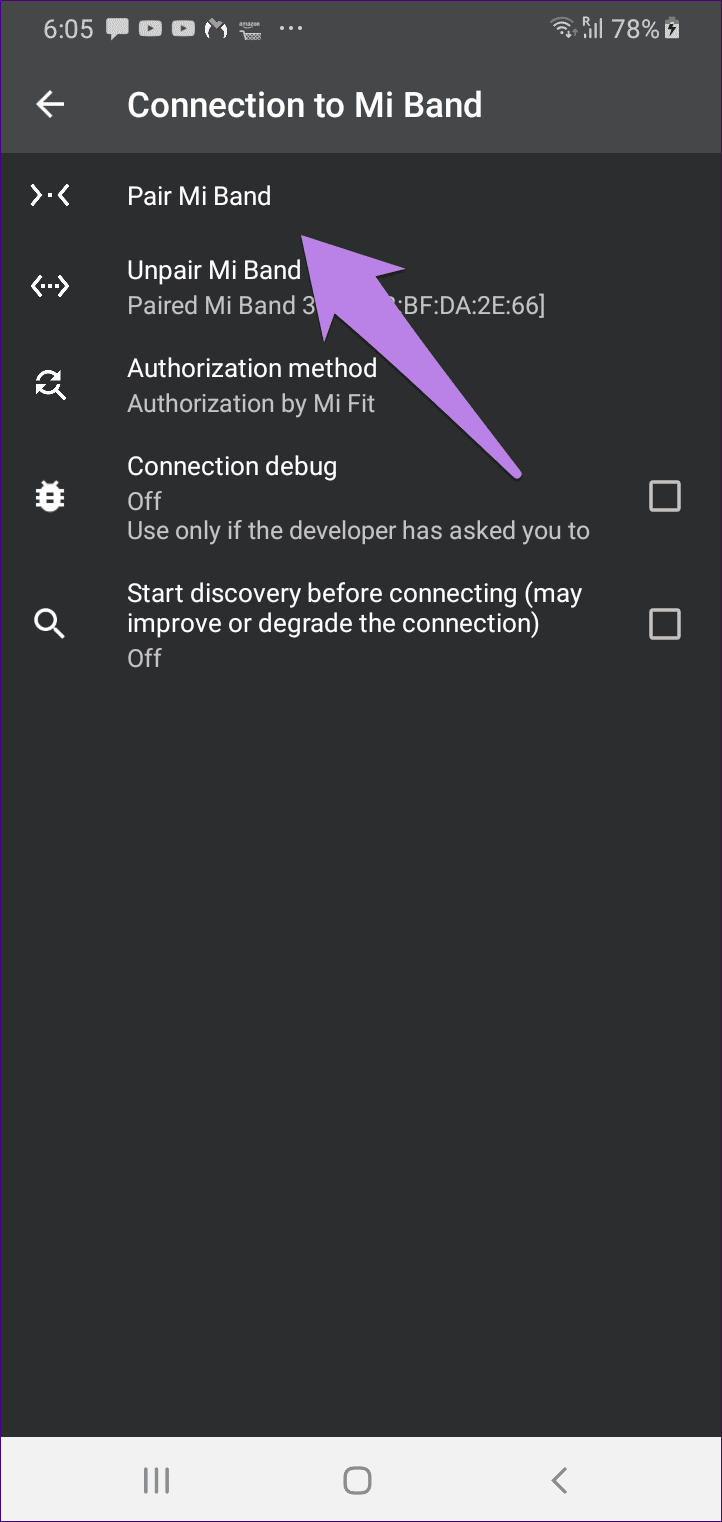
Passo 5 : Selecione sua banda. Em seguida, toque em Autorização própria se a autorização do aplicativo Mi Fit não estiver funcionando.
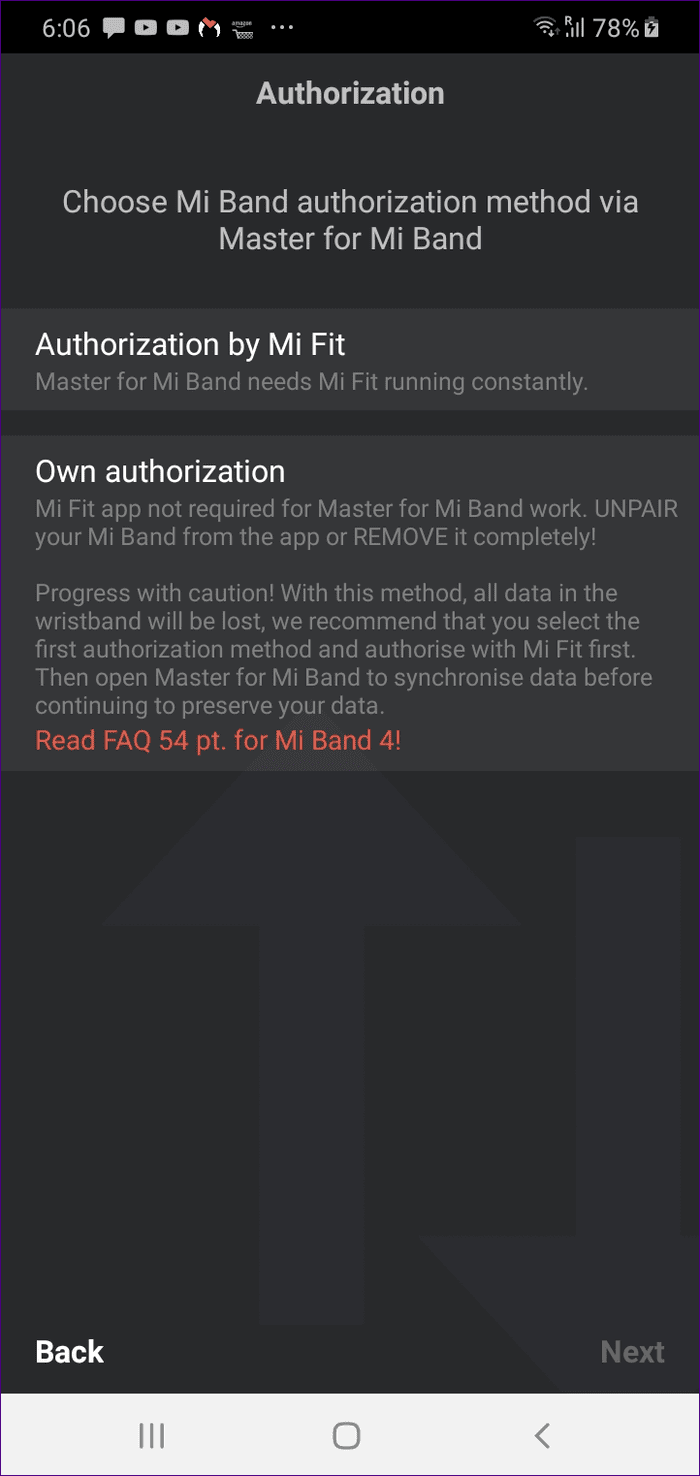
11. Redefinição de fábrica Mi Band
Se a banda ainda não conseguir emparelhar, você deve tentar redefini-la. Isso não excluirá seus dados sincronizados. Consulte nosso guia detalhado para redefinir a banda Mi 3 e 4 para seguir as etapas necessárias com cuidado.
Se você não conseguir redefinir a banda, deverá obter a ajuda de aplicativos de terceiros, como o Gadget bridge. Para isso, instale o aplicativo no link abaixo. Inicie o aplicativo e emparelhe sua banda. Em seguida, toque no ícone de três barras e selecione Depurar. Por fim, escolha Redefinição de fábrica.
Tente depois de algum tempo
Às vezes, ter paciência também ajuda. Sugerimos ser paciente se a sua Mi Band ainda não emparelhar. Você deve tentar emparelhar a banda após algumas horas se nenhuma das soluções acima corrigiu o problema de emparelhamento no Mi Band.
Próximo: Possui um Mi Band 4? Descubra como fazer o melhor uso dele com essas 7 dicas e truques mencionados no próximo link.
Muitas pessoas compartilham suas contas Netflix com amigos e familiares. Debatemos se a Netflix deveria reprimir.
Você pode aprender aqui como remover alguém do link da família do google? sem problemas
Você pode aprender aqui como faço para alterar o brilho e o contraste no ilustrador? sem problemas
Você pode aprender aqui como excluir uma conta antiga do instagram sem senha ou e-mail? sem problemas
Contas e senhas premium Nitroflare gratuitas 2022. Essas 20 contas premium Nitroflare em funcionamento ajudarão você a armazenar dados ilimitados e hospedar qualquer coisa gratuitamente
Você pode aprender aqui Como faço para alterar minha conta do YouTube AdSense? sem problemas
Você pode aprender aqui por que minha máquina de lavar continua apitando durante o ciclo? sem problemas
Aqui está uma lista completa de World of Warcraft Expansion List até 2021 - WoW Expansion Lists Desde seu lançamento em 2004, World of Warcraft tem sido o jogo MMORPG mais popular.
Você pode aprender aqui Como faço para cancelar o Grammarly e receber o dinheiro de volta? sem problemas
Saiba como desativar as notificações do Airpod ou impedir a Siri de ler textos. Cobrimos todos os métodos para iOS 16, iOS 15 ou anterior neste guia.


